La corretta scelta, memorizzazione e gestione delle password è uno degli aspetti più importanti in assoluto. Il rischio di esporti a furti di dati e alla sottrazione della propria identità digitale è concreto.
Per evitare di esporsi, è fondamentale evitare l’utilizzo di password brevi, facilmente “indovinabili” o poco complesse (che non contengano anche numeri e simboli). Inoltre, è essenziale non riutilizzare mai le stesse password su più servizi e applicazioni online: vedere Creare password sicura: oggi ricorre il World Password Day.
Alcuni servizi offrono la possibilità di attivare l’autenticazione a due fattori o, addirittura, quella multifattore: almeno sui servizi coi quali si gestiscono informazioni personali o dati sensibili sarebbe essenziale abilitarla (vedere Autenticazione a due fattori attiva dal 7 luglio su tutti gli account Google e Google Authenticator: cos’è, come funziona e come spostarlo da un dispositivo all’altro).
Come secondo fattore, da usare insieme con username e password, è possibile ricorrere alle pratiche chiavette USB, Bluetooth e NFC FIDO2, acquistabili a poco prezzo anche su Amazon Italia: Sicurezza account, come migliorarla con le chiavette FIDO2.
Gestisci password in sicurezza e con semplicità: KeePassXC
Nell’articolo Memorizzare password e gestirle tra collaboratori con Psono abbiamo presentato una soluzione da utilizzare on-premise nello studio professionale o in azienda.
Professionisti e utenti privati possono valutare l’utilizzo di KeePassXC, un password manager “cross platform” (compatibile cioè con diverse piattaforme: Windows, Linux e macOS) distribuito come prodotto opensource sotto licenza GNU GPL (questa la presentazione di EFF, Electronic Frontier Foundation).
KeePassXC è una delle migliori soluzioni in assoluto per la gestione delle password perché, diversamente rispetto ai tanti prodotti disponibili sul cloud, l’utente conserva il pieno controllo sui propri dati ed è pienamente consapevole circa le misure di sicurezza per la protezione delle informazioni che vengono usate in locale.
Nato come versione derivata di KeePass, altro software che abbiamo più volte presentato, KeePassXC mostra molteplici analogie con l’applicazione originale. La principale differenza è che KeePassXC può contare su una comunità molto più attiva nello sviluppo del software: un punto a favore non da poco che si traduce in aggiornamenti più frequenti, correzioni di bug e aggiunta di molte nuove funzionalità.
Il programma permette la creazione (in locale) di un database sicuro e crittografato in cui raccogliere le password memorizzate.
KeePassXC consente di generare, aprire e salvare database in formato KDBX, compatibili con il software KeePass originale. Il database può essere utilizzato per salvare nomi utente e password ma anche altri generi di dati personali e sensibili con la possibilità di organizzarli in gruppi. Il motore di ricerca integrato consente inoltre di trovare le credenziali d’interesse il più rapidamente possibile.
KeePassXC integra un generatore di password che permette di creare, al bisogno, password complesse e sicure, da usare nei siti web preferiti.
Il programma permette anche di verificare se le password in uso siano sicure accertandosi che non siano nelle mani dei criminali informatici a seguito di qualche attacco. Per le verifica viene utilizzato il noto e apprezzato servizio Have I Been Pwned: Password violate o insicure: come verificare le proprie.
Questo password manager si integra direttamente con i principali browser web, come Google Chrome, Mozilla Firefox, Microsoft Edge, Chromium, Vivaldi, Brave e persino Tor Browser.
Come abbiamo visto nell’articolo Sicurezza account, come migliorarla con le chiavette FIDO2, KeePassXC consente anche di usare le chiavette YubiKey e OnlyKey come token per l’accesso ai database delle password.
Consente inoltre di scegliere tra la codifica AES-256, Twofish e ChaCha20, può essere gestito anche da riga di comando (oltre che dalla pratica interfaccia grafica) e può interfacciarsi anche con i software che stabiliscono connessioni SSH conservando in totale sicurezza chiavi e passphrase associate.
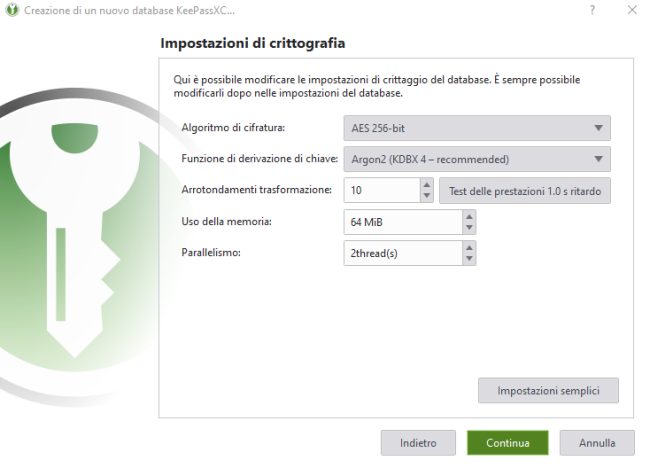
In fase d’installazione KeePassXC chiede (opzione Autostart KeePassXC on login) se il programma debba essere automaticamente aperto a ogni ingresso in Windows mentre al primo avvio viene richiesto se si voglia sempre verificare la presenza di eventuali aggiornamenti.
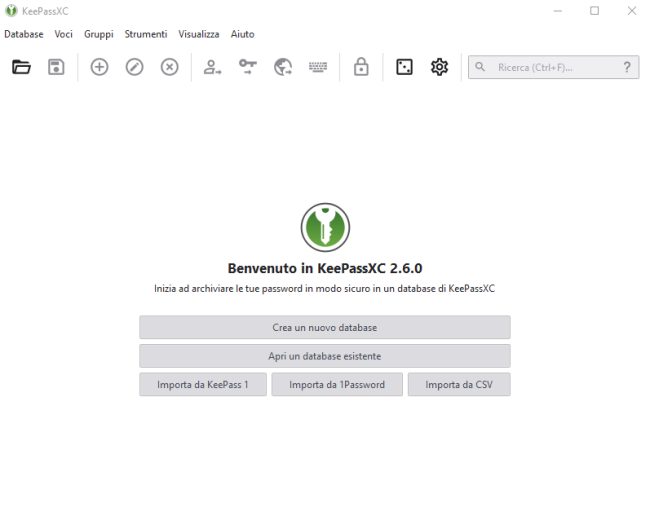
A questo punto si potrà scegliere se creare un nuovo database per memorizzarvi le password oppure se importarle da KeePass, da 1Password o da un file in formato CSV, ad esempio se esportare da un browser: Come esportare e importare password Chrome.
Il processo di creazione di un nuovo database è molto semplice: si deve assegnargli un nome, scegliere le opzioni di sicurezza (anche il tempo necessario per aprire l’archivio crittografato: più lungo sarà maggiore sarà il livello di protezione assicurato da KeePassXC), la password o le chiavi principali usate a difesa del contenuto del database.
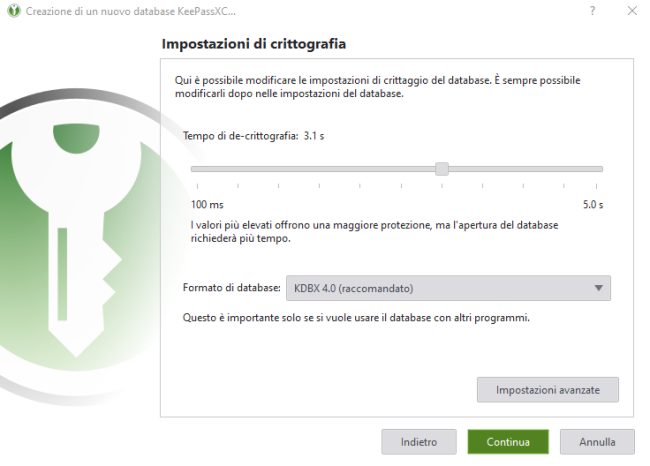
Oltre alla password è possibile proteggere il database delle password con un “file chiave” che dovrà essere custodito gelosamente e che in ogni caso sarà necessario per accedere all’archivio cifrato (fare una copia del “file chiave” per evitare che possa danneggiarsi).
Come accennato in precedenza, inoltre, si può proteggere il database di KeePassXC anche con una chiavetta YubiKey.
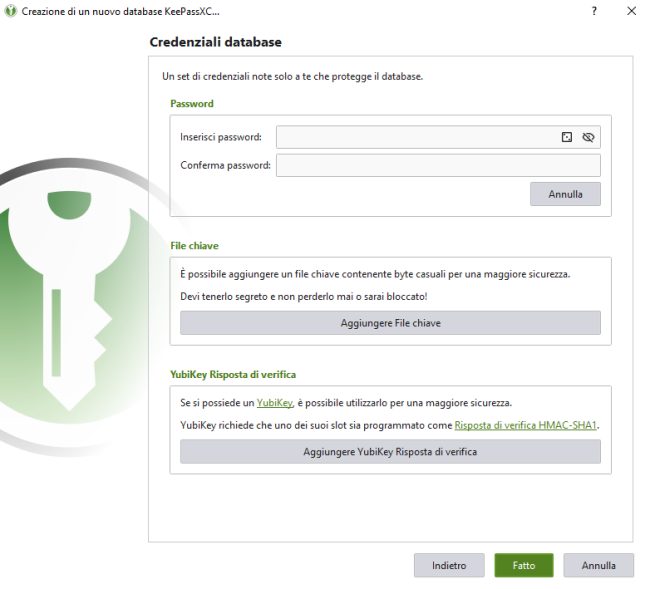
Una volta memorizzato il file KDBX (per default viene presentata la cartella %userprofile%), è possibile iniziare a salvarvi tutte le proprie credenziali.
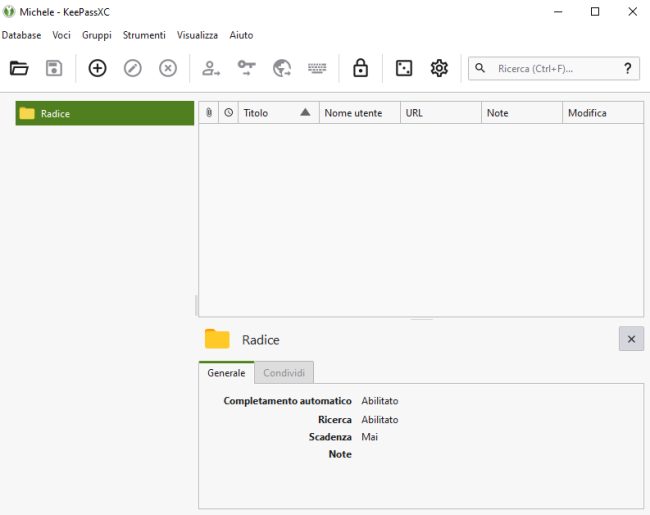
Peccato che ad oggi KeePassXC non sia compatibile con i dispositivi mobili Android e iOS. Come suggerito dagli stessi sviluppatori, sulle due piattaforme è possibile ricorrere alle app KeePass2Android e Strongbox (entrambe pubblicate sotto forma di prodotti opensource su GitHub).
Di per Android abbiamo parlato negli articoli Gestione password Android: come fare e Gestione password: come farlo in sicurezza.
Ovvio che per accedere ai database KDBX da Android e iOS bisognerà aver condiviso una cartella in rete locale all’interno della LAN oppure collegarsi alla stessa risorsa, da remoto, attraverso una connessione VPN. In entrambi i casi dai dispositivi mobili si può usare qualunque app che supporti il protocollo SMB.
In alternativa si può condividere il file KDBX delle password attraverso un servizio di storage cloud come Google Drive, Microsoft OneDrive o Dropbox. I più (come d’altra parte facciamo noi) storceranno il naso: al limite si può memorizzare il file all’interno di un volume cifrato con Cryptomator, disponibile oltre che per Windows, Linux e macOS, anche per Android e iOS.
/https://www.ilsoftware.it/app/uploads/2023/05/img_21505.jpg)
/https://www.ilsoftware.it/app/uploads/2025/12/controllo-contenuto-smartphone-tablet-spyware-stato.jpg)
/https://www.ilsoftware.it/app/uploads/2025/12/account-apple-bloccato-20-anni-dati-persi.jpg)
/https://www.ilsoftware.it/app/uploads/2025/12/errori-digitazione-tastiera-ios-iphone.jpg)
/https://www.ilsoftware.it/app/uploads/2025/12/ritorno-windows-phone.jpg)